Em um mundo cada vez mais conectado, a comunicação rápida e eficaz é essencial para lojistas e empreendedores que desejam impulsionar seus negócios.
Se você é um desses visionários que está em busca de meios práticos para otimizar sua comunicação com clientes e parceiros, este guia é exatamente o que você precisa. Neste artigo, vamos desvendar o processo de como baixar o WhatsApp no computador e revelar dicas valiosas para aproveitar ao máximo essa ferramenta.
Desde a instalação até as funcionalidades avançadas, você descobrirá como utilizar o WhatsApp no PC para elevar sua comunicação a um novo patamar.
Prepare-se para transformar a maneira como você interage com sua audiência. Vamos começar!
Leia também: Dicas para Criar uma Bio Incrível no WhatsApp e Impulsionar seu Ecommerce

Por que Usar o WhatsApp no Computador para Negócios
A comunicação é a base de qualquer negócio bem-sucedido, e o WhatsApp se estabeleceu como uma ferramenta indispensável nesse cenário.
Para lojistas que buscam estreitar laços com seus clientes e fornecedores, a capacidade de utilizar o WhatsApp diretamente no computador é uma vantagem inestimável.
Imagine responder a consultas de clientes, compartilhar atualizações de produtos e coordenar entregas, tudo isso sem a necessidade de trocar constantemente entre dispositivos.
Essa conveniência não apenas economiza tempo, mas também permite uma comunicação mais detalhada e eficaz. Portanto, se você busca maximizar sua eficiência e estar sempre a um clique de distância de suas conexões comerciais, a decisão de usar o WhatsApp no computador é uma jogada estratégica que pode transformar a maneira como você conduz seus negócios.
Passo a Passo – Como Baixar e Instalar o WhatsApp no Computador
Baixar e instalar o WhatsApp no computador é uma tarefa descomplicada que abre um mundo de oportunidades para aprimorar sua comunicação empresarial. Siga este guia passo a passo para começar:
O que é o WhatsApp no Computador
O WhatsApp no computador permite que você acesse sua conta do WhatsApp através do navegador ou aplicativo dedicado no PC. Isso proporciona a conveniência de digitar em um teclado físico e gerenciar mensagens enquanto trabalha no computador.
Como Baixar o WhatsApp no Computador: Guia Passo a Passo
O processo de baixar o WhatsApp no computador varia de acordo com o sistema operacional. Abaixo, você encontrará guias passo a passo para os sistemas operacionais mais comuns:
Windows:
- Acesse o site oficial do WhatsApp no seu navegador.
- Clique na opção de download para Windows.
- Siga as instruções de instalação.
macOS:
- Visite o site oficial do WhatsApp no seu navegador.
- Selecione a opção de download para macOS.
- Siga as instruções para instalação.
Requisitos do Sistema para Usar o WhatsApp no PC
Antes de prosseguir com a instalação, verifique se seu sistema atende aos requisitos mínimos:
- Sistema Operacional: Windows 8.1 ou posterior / macOS 10.10 ou posterior.
- Navegador Atualizado (para WhatsApp Web) ou Aplicativo WhatsApp Desktop.
- Conexão Estável com a Internet.
Instalando e Configurando o WhatsApp no PC
Após o download, siga estas etapas:
- Execute o instalador baixado.
- Siga as instruções de instalação na tela.
- Abra o WhatsApp no seu smartphone e acesse as configurações.
- Selecione “WhatsApp Web” e escaneie o código QR exibido no seu computador.
Conectando o WhatsApp no Computador ao Seu Smartphone
A sincronização entre o WhatsApp no computador e no smartphone é fundamental. Siga estas etapas:
- No WhatsApp do seu smartphone, toque em “WhatsApp Web”.
- Escaneie o código QR exibido no seu computador.
- Aguarde a confirmação da sincronização.
Navegando pela Interface do WhatsApp no Computador
Agora que você instalou e configurou o WhatsApp no computador, explore as funcionalidades:
- Visualize suas conversas individuais e em grupo.
- Envie mensagens de texto, emojis, áudios e arquivos.
- Acesse as configurações para personalizar sua experiência.
Ao seguir essas etapas, você estará pronto para aproveitar a praticidade do WhatsApp no computador e otimizar sua comunicação empresarial.

Dicas Avançadas para Usar o WhatsApp no PC
Além de oferecer a comodidade de acessar o WhatsApp no computador, essa plataforma também oferece uma série de recursos avançados que podem otimizar ainda mais sua comunicação empresarial. Aqui estão algumas dicas para tirar o máximo proveito do WhatsApp no PC:
Sincronização de Mensagens e Mídias
Uma das principais vantagens de usar o WhatsApp no computador é a sincronização perfeita entre dispositivos. Envie e receba mensagens, imagens, vídeos e documentos, e tenha acesso a eles tanto no smartphone quanto no PC. Isso proporciona uma experiência fluida e eficiente de comunicação.
Recursos de Mensagens
Explore recursos avançados de mensagens, como formatação de texto, emojis, adesivos e até mesmo respostas rápidas. Personalize suas mensagens para criar uma comunicação mais envolvente e expressiva.
Compartilhamento de Arquivos
Com o WhatsApp desktop, é possível compartilhar arquivos diretamente do seu computador. Arraste e solte documentos, imagens e vídeos para a conversa, economizando tempo e tornando o compartilhamento de informações mais eficaz.
Notificações no WhatsApp Desktop
Mantenha-se atualizado com as notificações no desktop. Receba alertas visuais e sonoros sempre que uma nova mensagem chegar. Isso garante que você nunca perca uma oportunidade de se comunicar com clientes e parceiros.
Economize Tempo com Respostas Rápidas
Utilize respostas rápidas para agilizar a comunicação. Configure respostas pré-definidas para perguntas frequentes, economizando tempo e mantendo um atendimento consistente.
Gerenciamento de Conversas
Use marcadores e organização para gerenciar suas conversas. Marque mensagens importantes, arquive conversas antigas e mantenha sua caixa de entrada organizada.
WhatsApp Web vs. Aplicativo do WhatsApp Desktop: Qual Escolher?
A escolha entre o WhatsApp Web e o WhatsApp Desktop depende das suas necessidades e preferências de uso. Ambas as opções oferecem benefícios distintos, e entender as diferenças pode ajudá-lo a tomar a decisão certa para o seu estilo de comunicação empresarial.
WhatsApp Web
- Acessibilidade: O WhatsApp Web é acessado através de um navegador, permitindo que você acesse suas conversas em qualquer dispositivo com acesso à internet.
- Interface Simples: A interface é semelhante à do aplicativo mobile, proporcionando uma experiência familiar e intuitiva.
- Compartilhamento Rápido: Compartilhe facilmente arquivos e mídias diretamente do seu computador.
- Sincronização: As mensagens são sincronizadas com o smartphone, permitindo que você continue as conversas de onde parou.
Aplicativo do WhatsApp Desktop
- Integração Profunda: O aplicativo desktop oferece uma integração mais profunda com o sistema operacional do computador, proporcionando notificações nativas e um acesso mais rápido.
- Funcionalidades Avançadas: Recursos como atalhos de teclado e a possibilidade de manter o aplicativo aberto sem um navegador oferecem uma experiência mais robusta.
- Maior Segurança: O aplicativo desktop pode ser mais seguro, já que não requer a abertura de um navegador.
Escolhendo a Melhor Opção para Você
Se você precisa de acesso rápido e ocasional, o WhatsApp Web é uma excelente escolha.
No entanto, se você busca uma experiência mais integrada e funcionalidades avançadas, o Aplicativo Desktop pode ser a melhor opção.
A escolha entre as duas opções depende das suas necessidades e preferências. Independentemente da escolha, o WhatsApp no computador é uma ferramenta valiosa para otimizar sua comunicação empresarial.
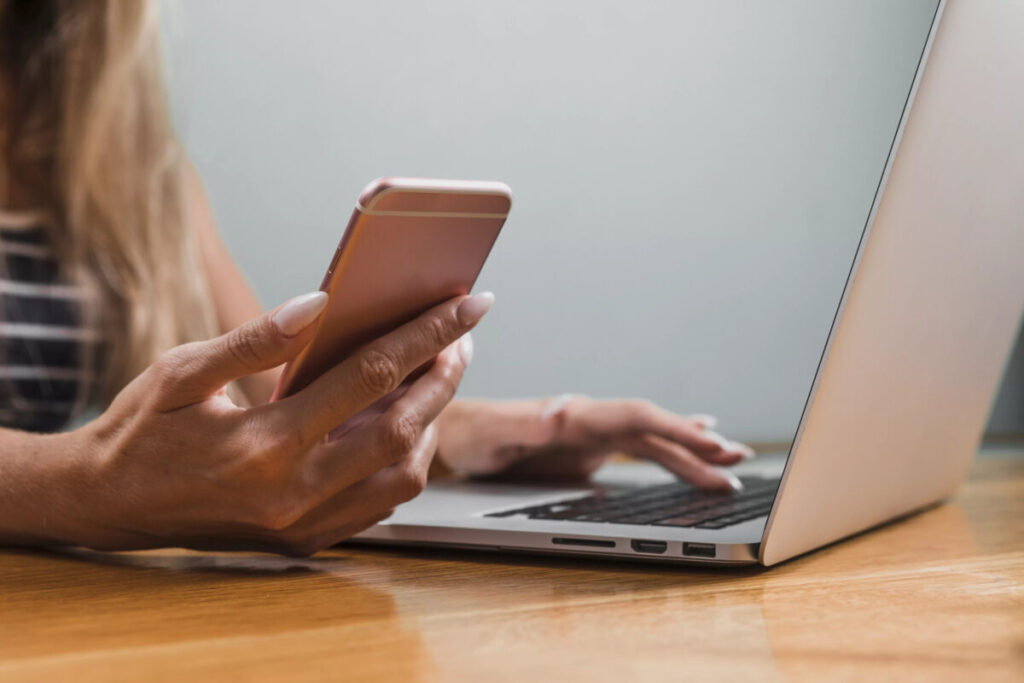
WhatsApp Business: Impulsione Seu Atendimento ao Cliente
Além do WhatsApp convencional, o WhatsApp Business é uma versão direcionada para empresas do aplicativo de mensagens popular. Ele oferece recursos específicos para negócios, como um perfil comercial, respostas automáticas e etiquetas para categorizar conversas.
Ao usar o WhatsApp Business, você pode criar um perfil comercial com informações importantes, como horário de funcionamento, endereço e descrição da sua empresa. Isso ajuda a transmitir um profissionalismo maior aos seus clientes.
Mensagens Automáticas: Agilize o Atendimento
O recurso de mensagens automáticas permite que você crie mensagens predefinidas para saudações, ausências temporárias ou agradecimentos após a compra. Isso ajuda a manter seus clientes informados e se sentindo valorizados.
Etiquetas para Categorização: Organize suas Conversas
O WhatsApp Business permite que você atribua etiquetas às conversas para categorizá-las. Isso facilita a organização das interações com clientes, permitindo que você identifique rapidamente quais conversas precisam de atenção imediata.
Respostas Rápidas: Agilidade e Consistência
Use respostas rápidas para responder rapidamente a perguntas frequentes. Essa funcionalidade não apenas agiliza o atendimento, mas também garante uma comunicação consistente com seus clientes.
Impulsionando o Sucesso Empresarial
Ao utilizar o WhatsApp Business, você não apenas otimiza o atendimento ao cliente, mas também constrói relacionamentos sólidos com seus consumidores. Aproveite os recursos exclusivos do WhatsApp Business para alcançar um nível superior de excelência no atendimento e obter vantagem competitiva no mercado.
Leia mais: Como Vender Pelo WhatsApp: Guia Completo
A Revolução da Comunicação Empresarial com o WhatsApp no Computador
Ao explorar as funcionalidades do WhatsApp no PC, você deu um passo significativo em direção à otimização da sua comunicação empresarial. A possibilidade de acessar suas conversas, compartilhar mídia e utilizar recursos avançados no ambiente do desktop abre um mundo de oportunidades para interações mais eficazes.
A revolução da comunicação empresarial está ao seu alcance com o WhatsApp!
Continue acompanhando conteúdos como este para melhorar estratégias da sua loja online. Explore nosso blog e conte com as soluções da Loja Integrada!






